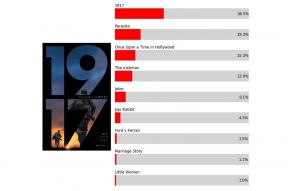Како да пронађете веб-рудар у Цхроме-у
претраживачи / / December 19, 2019
Да бисте сазнали који сајт или проширење користи рачунар за екстракцију цриптоцурренци, користи Гоогле-ов уграђени алат.
рударство цриптоцурренци - Процес ресурса интензивне. Видећете ово, кад ће ићи на сајту са уграђеним веб-минер. Рачунар ће почети да се успори или поново због процесора прегревања.
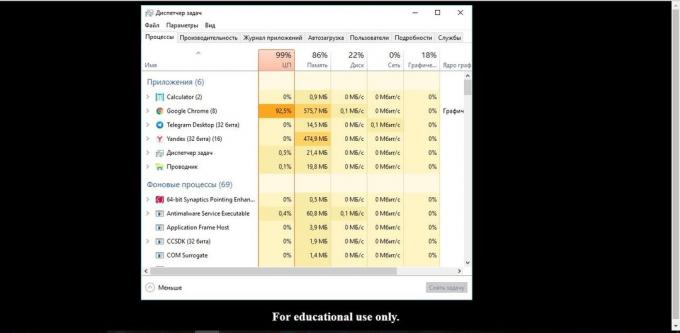
Интуиција и Виндовс Таск Манагер указују на то да рударство је кроз Цхроме. Међутим, не могу да схватим где је минер: На лицу места или прегледача екстензије.
Како израчунати веб рудар
Отворите свој претраживач и идите на Таск Манагер. Да бисте то урадили, притисните Схифт + Есц, или да га отворите преко менија: кликните на три тачке у горњем десном углу, изаберите "Адванцед Тоолс» → «Таск Манагер."
За визуелни пример, користио сам тест сајт са особља портала Бадпацкетс, који садржи веб-рудар ЦоинХиве.

Менаџер задатака приказује све процесе, отворене картице и додатке, као и ниво потрошње меморије и процесора оптерећења. Дефинишу веб рудар је лако - погледајте употребе процесора. Када схватите који сите Маин, затворите га. Да бисте то урадили, изаберите картицу и кликните на "Енд Процесс."
Рудари сакрити не само на локацијама. Бровсер екстензија може да тајно производи цриптоцурренци.
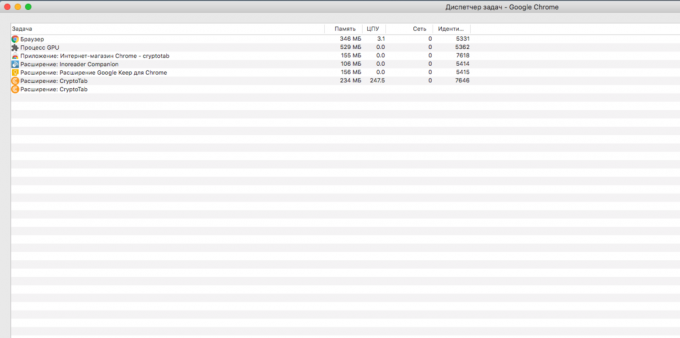
Финд иоур заражена проширење може се преузети на ЦПУ. Дупли клик на име екстензији фајла, избришите га, а затим поново покрените прегледач.
Десило се да је рудар учита у ифраме. У овом случају, Таск Манагер не показује никакву експанзију заражени. Кликните на да бисте сазнали трап у листи процеса који оптерећења процесора. Ово отвара мени за контролу и одговарајућа екстензија ће бити издвојено. Уклоните га и поново покрените прегледач.
види
- Како да искључите звук на сајтовима и одвојити Цхроме картице →
- Како би Цхроме још више згодан: 21 проширење на посао са таббед →
- 16 екстензије за Гоогле Цхроме на Гоогле →